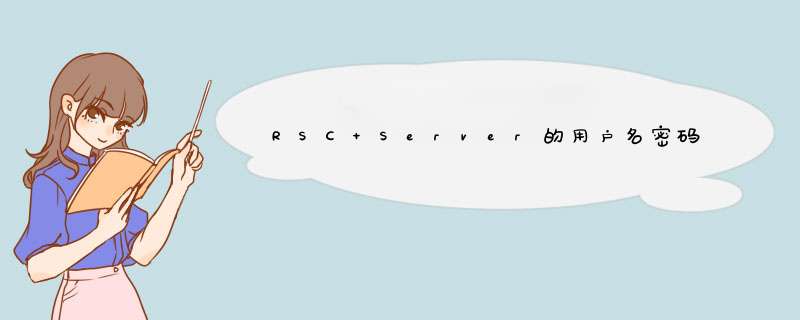
第一:修改服务器的用户名
远程登录服务器——右击“我的电脑”——点击“管理”——点击“本地用户和组”——点击“用户”——右击要修改的用户名——点击“重命名”
就可以改成想要的用户名了。
第二:修改服务器的密码:
远程登录服务器——鼠标右击“我的电脑”——右击 “管理”——“本地用户和组”——“用户”找到你的那个管理员账号,右击进行设置密码。
会d出个提示WINDOWS的一个安全警告,并不影响你的使用。如果你真的担心数据丢失的话,那么建议你更改后就重启电脑,这样你在更改密码后的 *** 作可以保证不会丢失。Windows系统
1、通过Windows自带的远程桌面工具,先远程到服务器上。具体在开始菜单->程序->附件->通讯中。
2、在“我的电脑”图标上点击邮件,再点击“管理”,进入计算机管理。
3、展开“本地用户和组”,再点击“用户”,找到管理员账号,默认的是administrator。
4、右键点击管理员账号,再点击“设置密码”,输入两次密码确认后即可修改成功。
Linux系统
1、下载putty软件,这是连接Linux服务器的常用工具。
2、打开这个软件,输入主机IP和端口(默认22),再点击Open。如下图。
3、进入后输入初始的管理员账号(默认是root)和密码,进入系统。
4、键入passwd命令,再输入两次密码即可修改成功。
服务器的默认用户名是“Administrator”,在电脑的“用户账户”可以进行查看,具体 *** 作步骤如下:
1、点击电脑桌面上的“开始”,如下图所示;
2、点击“控制面板”,如下图所示;
3、点击“用户账户”,如下图所示;
4、找到服务器默认用户名,如下图所示。
比如:windows 2003共享文件夹设置了局域网文件夹共享,并且设置了2个用户专门用来共享访问,一个用户只拥有对文件夹的只读访问权限,另外一个用户则对文件夹拥有完全权限。但是用其中一个用户登陆之后,要用另外一个用户名来进行登陆更换不了。(这里即使你没有记住密码,没在重启电脑之前,是不会提示用户名和密码框的。)
更改访问共享文件夹的用户名和密码解决方法:
对于文件更换用户名进行登陆必须先切断默认用户名的登陆,运行命令就是
net use \\计算机名 /delete
选定某个用户名登陆的命令是
net use \\计算机名 /user:用户名
然后再输入密码就可以实现用户名的更换登陆了。
你也可以用下面的命令来一次清空。
net use /del /y
删除(或者修改)已经保存的某个网络的用户名和密码:
1“开始” --- “控制面板” --- “用户帐户” --- “用户账户”,选择一个使用的账户(我这里是administrator),点击进入账户。
2进入后左边的边栏,有个“相关任务”中“管理我的网络密码”。
3点击这个“管理我的网络密码”,进入看到如下图的设置框,这里可以添加删除以及修改用户名密码。
附:当然你也可以直接运行 control userpasswords2 ,切换到“高级”选项卡,点击“管理密码”,就是上面第3步的那个设置框。用\\服务器IP地址\D$ 方式登录服务器;
检查以下服务项有没有启动:
Workstation; Net Logon
(运行servicesmsc )
或者,把你电脑上登录到windows桌面前使用的用户名和口令添加到服务器上,在服务器上运行lusrmgrmsc
添加新用户,添加的新用户和口令跟你自己电脑用户名和口令一样。1右击我的电脑,单击“管理”,
2双击“本地用户和组”,单击“用户” ,在右边窗口中可以看到管理员帐户(adminis……),
3右击管理员帐户选属性,在“常规”标签下“帐户已停用”选项前的勾去掉,确定。
4再把其他账户上“帐户已停用”选项前打勾,确定。 重启。原来的用户名就回来了。
欢迎分享,转载请注明来源:内存溢出

 微信扫一扫
微信扫一扫
 支付宝扫一扫
支付宝扫一扫
评论列表(0条)